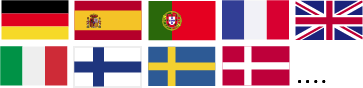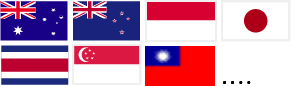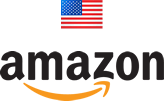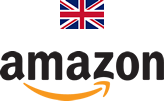Πώς να καταλάβετε αν έχετε δίκτυο WiFi 2,4 GHz ή 5 GHz
Όλες οι έξυπνες συσκευές ismartgate λειτουργούν μόνο σε συχνότητα δικτύου WiFi 2,4GHz.
Κοιτάξτε τα διαθέσιμα Δίκτυα σας
1. Ανοίξτε το μενού WiFi στο smartphone ή τον υπολογιστή σας και ελέγξτε αν υπάρχουν πολλαπλά δίκτυα με το όνομα του WiFi σας.
2. Αναζητήστε δίκτυα με παρόμοια ονόματα, όπως:
- "home_wifi" και "home_wifi_5G"
- "home_wifi" και "home_wifi 5.0"
-"home_wifi" και "home_wifi5"
- "home_wifi 2G" και "home_wifi"
3. Αν δείτε πολλά παρόμοια δίκτυα, επιλέξτε αυτό που έχει είτε 2G, είτε 2GHz, είτε τίποτα επιπλέον στο όνομα. Αυτό είναι πιθανότατα το δίκτυο WiFi 2,4GHz.
Ελέγξτε την εικόνα:
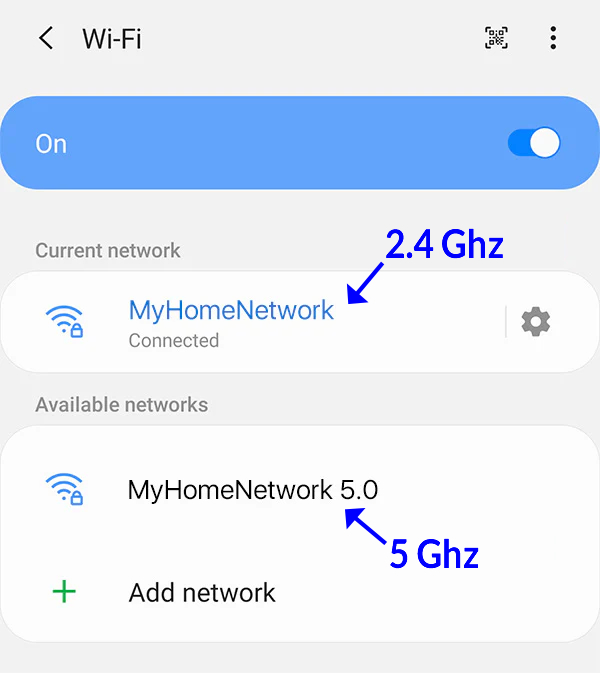
Αν αυτό δεν λειτουργήσει, δοκιμάστε τις ακόλουθες προτάσεις. Ο έλεγχος μέσω υπολογιστή είναι γενικά η ευκολότερη μέθοδος.
Για iOS
Οι συσκευές iOS δεν παρέχουν λεπτομέρειες σχετικά με τη ζώνη δικτύου, οπότε προτείνουμε να χρησιμοποιήσετε έναν υπολογιστή για να το ελέγξετε. Ακολουθήστε τις οδηγίες είτε για υπολογιστές Apple είτε για υπολογιστές Windows.
Αν δεν έχετε υπολογιστή, υπάρχουν μερικές εναλλακτικές λύσεις για τον προσδιορισμό της ζώνης δικτύου σας σε μια συσκευή iOS:
- Κατεβάστε μια εφαρμογή ανάλυσης WiFi από το App Store.
- Αποκτήστε πρόσβαση στις ρυθμίσεις του δρομολογητή σας για να βρείτε τις πληροφορίες. Ανατρέξτε στον κατασκευαστή ή στο εγχειρίδιο χρήσης του δρομολογητή σας για λεπτομερείς οδηγίες σχετικά με το πώς να το κάνετε αυτό.
Για την Apple Computer
1. Κρατήστε πατημένο το πλήκτρο Option/Alt και κάντε κλικ στο εικονίδιο WiFi που βρίσκεται στην επάνω γραμμή πλοήγησης.
2. Αυτή η ενέργεια θα αποκαλύψει λεπτομερείς πληροφορίες σχετικά με τη σύνδεση Wi-Fi, οι οποίες εμφανίζονται με γκρι χρώμα. Μεταξύ αυτών των πληροφοριών, θα βρείτε το κανάλι που χρησιμοποιεί αυτή τη στιγμή το Wi-Fi σας.
3. Η ονομασία του καναλιού θα υποδεικνύει αν λειτουργεί στη ζώνη συχνοτήτων 2,4 GHz ή 5 GHz.
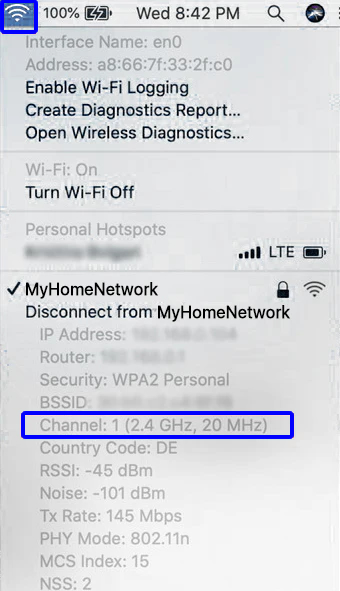
Για Android
1. Από τον πίνακα ειδοποιήσεων πατήστε παρατεταμένα το εικονίδιο WiFi μέχρι να εισέλθετε Ρυθμίσεις WiFi οθόνη.
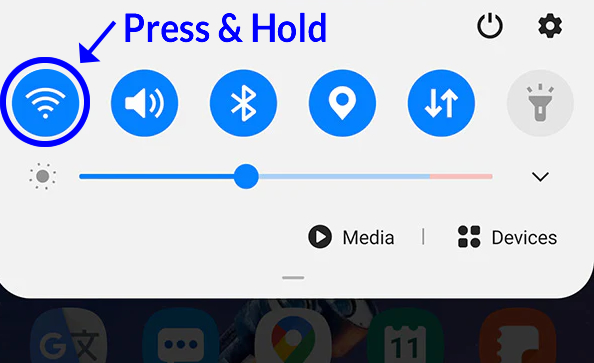
2. Επιλέξτε το δίκτυο ιδιότητες (πατήστε το εικονίδιο του γραναζιού ή του μενού).
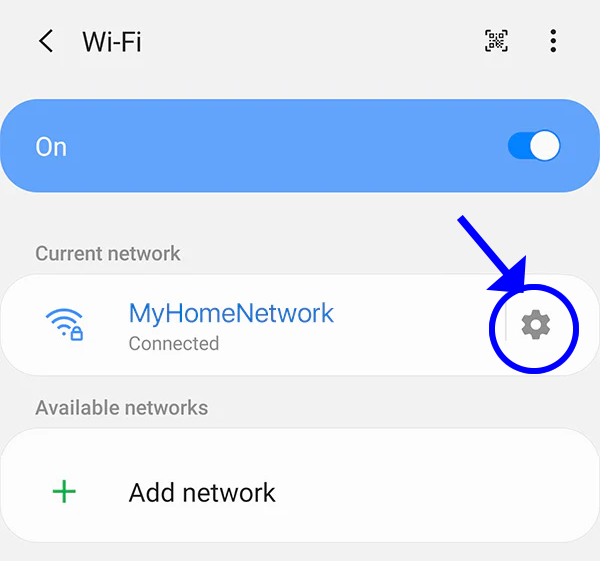
3. Ανάλογα με τον έλεγχο έκδοσης Android:
-
- Διαβάστε τη ρύθμιση "Συχνότητα" - εμφανίζεται ως 2,4 ή 5GHz.
- Διαβάστε τη ρύθμιση "Ταχύτητα δικτύου" - αν η ταχύτητα είναι πάνω από 400 Mbps, τότε χρησιμοποιείτε δίκτυο 5GHz.
Για Windows
1. Συνδεθείτε στο δίκτυο WiFi.
2. Ανοίξτε τον πίνακα δικτύων από τη γραμμή εργασιών (κάντε κλικ στο εικονίδιο WiFi κάτω δεξιά).
3. Κάντε κλικ στην επιλογή "Ιδιότητες" του δικτύου WiFi.
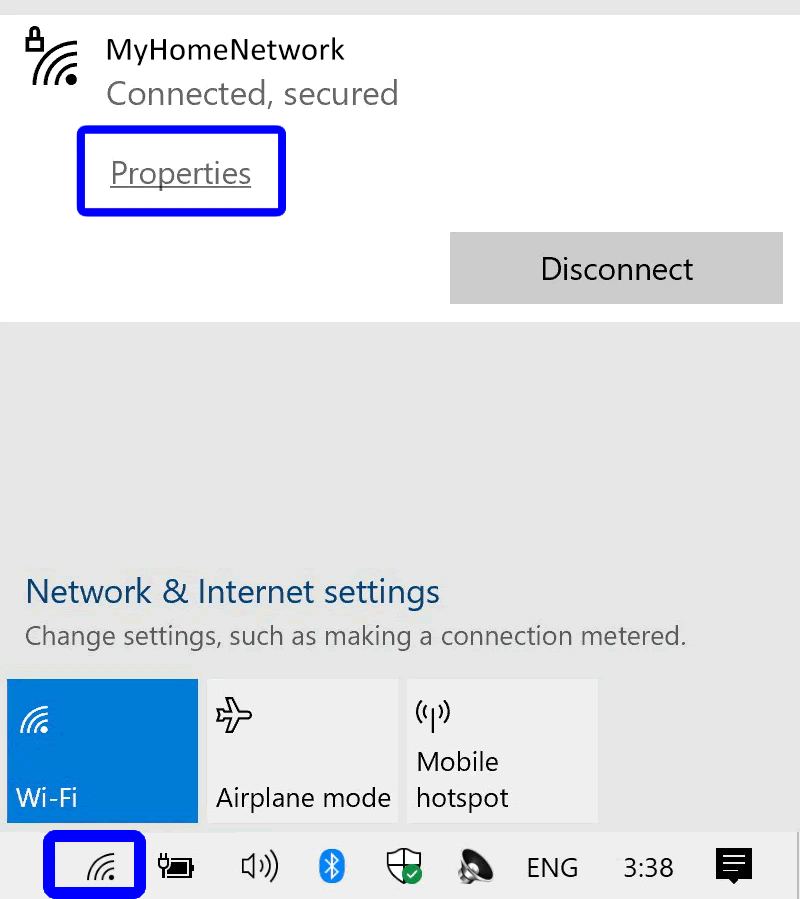
4. Στο νέο παράθυρο που ανοίγει, μετακινηθείτε μέχρι το σημείο "Ιδιότητες".
5. Η "Ζώνη δικτύου" θα αναφέρει είτε 2,4GHz είτε 5GHz.
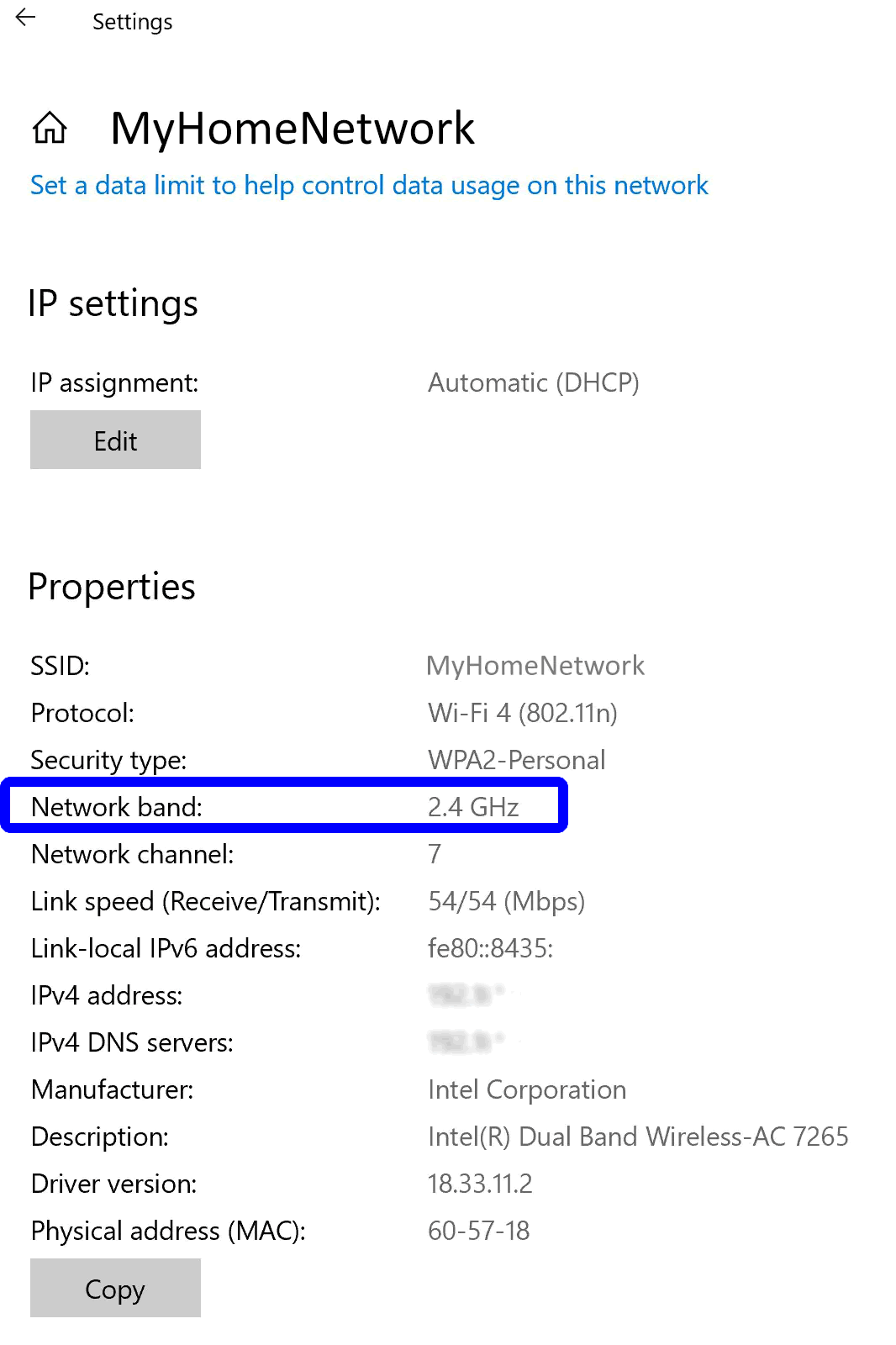

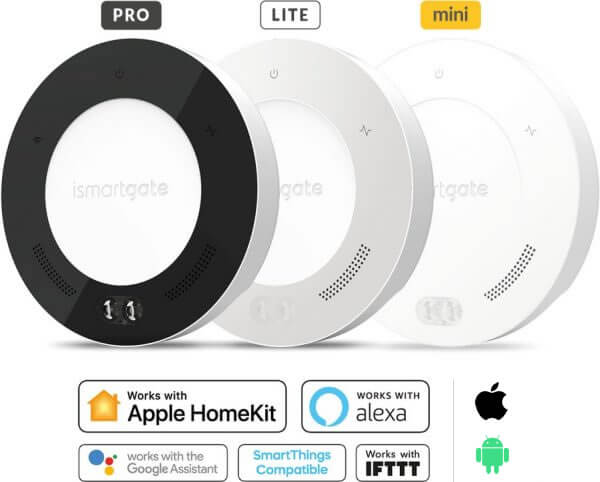
Τι μπορεί να κάνει το ανοιχτήρι γκαραζόπορτας ismartgate;
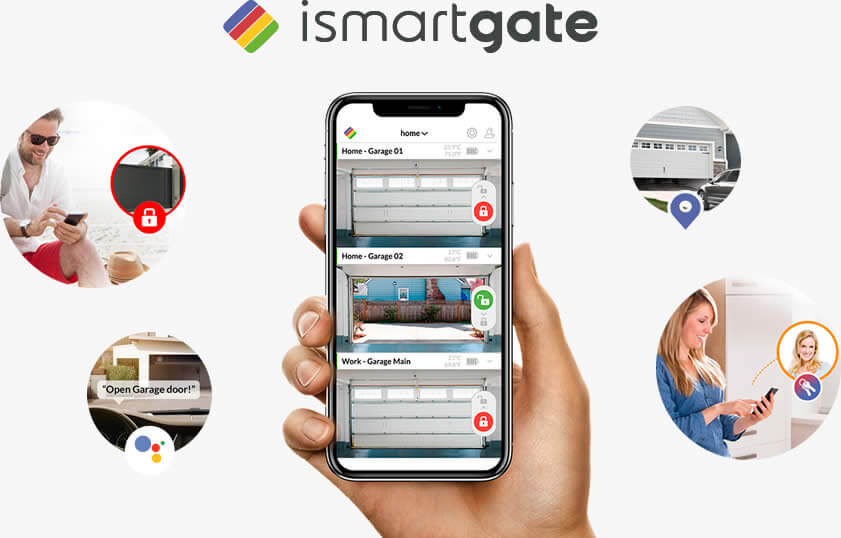
- Χρησιμοποιήστε το smartphone σας για να ελέγξετε εξ αποστάσεως την γκαραζόπορτα ή την πύλη σας μέσω Wi-Fi ή μέσω του Διαδικτύου.
- Ελέγξτε την γκαραζόπορτα ή την πύλη σας με βίντεο σε πραγματικό χρόνο.
- Ελέγξτε αν η πόρτα ή η πύλη του γκαράζ σας είναι ανοιχτή ή κλειστή.
- Χρήση Apple HomeKit, Amazon Alexa, Google Home, IFTTT (Την 1η Οκτωβρίου 2025 η ενσωμάτωση του iSmartGate με το IFTTT θα διακοπεί. Η υπηρεσία iSmartGate στο IFTTT δεν θα είναι πλέον διαθέσιμη μετά την ημερομηνία αυτή. Ζητούμε συγγνώμη για την όποια ταλαιπωρία μπορεί να σας προκαλέσει αυτό.) ή Samsung SmartThings για να χειρίζεστε την γκαραζόπορτα ή την πύλη.
- Ελέγξτε ποιος άνοιξε ή έκλεισε την πόρτα ή την πύλη του γκαράζ.
- Χρησιμοποιήστε το Apple Watch και τις συντομεύσεις Siri για να χειριστείτε την γκαραζόπορτα ή την πύλη.
- Διαχειριστείτε την πρόσβαση στην γκαραζόπορτα ή την πύλη σας εξ αποστάσεως ανά χρήστη, ώρα, πόρτα και επίσης ανά τοποθεσία.
- Ανοίξτε την πόρτα του γκαράζ ή την πύλη αυτόματα όταν φτάνετε στο σπίτι σας (geofencing).
- Προγραμματίστε πότε η πόρτα ή η πύλη του γκαράζ θα ανοίγει και θα κλείνει αυτόματα.
Αγοράστε το καλύτερο άνοιγμα έξυπνης πόρτας γκαράζ για το σπίτι σας
Συγκρίνετε τα έξυπνα ανοίγματα ismartgate για να βρείτε το καλύτερο έξυπνο άνοιγμα γκαραζόπορτας για το σπίτι σας.
 |
|||
| Υποστηριζόμενες πόρτες | 1 | 1 | 3 |
| Ειδοποιήσεις απομακρυσμένης πρόσβασης & κατάστασης πόρτας | |||
| Apple HomeKit | |||
| Βοηθός Google Assistant | |||
| Samsung SmartThings | |||
| IFTTT | |||
| Amazon Alexa (ΜΟΝΟ USA / Υπόλοιπο με IFTTT) | |||
| Συμβατότητα ασύρματων αισθητήρων | |||
| Συμβατότητα ενσύρματου αισθητήρα | |||
| Διαχείριση χρηστών* | |||
| Ενσωμάτωση βίντεο | |||
| Οπτικός ακουστικός συναγερμός | |||
| Άνοιγμα & κλείσιμο προσαρμοσμένης μουσικής |